Power BI ha estado disponible durante varios años, pero periódicamente se agregan nuevas funciones. En esta nueva serie aprenderá sobre los últimos desarrollos o comenzará con Power BI si es nuevo. Robert proporciona una descripción general de Power BI, los servicios y las herramientas disponibles en este artículo.
Power BI de Microsoft no es solo un servicio en la nube. Es un conjunto de herramientas integradas de inteligencia comercial (BI) para acceder y consolidar datos y luego presentarlos como información procesable. Si no ha probado Power BI últimamente, es posible que no se dé cuenta de la agresividad con la que Microsoft ha estado ampliando sus características y extendiendo su alcance a fuentes de datos adicionales.
Con Power BI, puede dar forma y transformar datos, agregar y resumir datos, aplicar cálculos complejos y lógica condicional, y producir una amplia gama de informes visualmente ricos que puede distribuir a usuarios internos y externos.
De hecho, Power BI se ha convertido en una fuerza a tener en cuenta en el universo de BI y vale la pena probarlo usted mismo. Desafortunadamente, todas las características nuevas y mejoradas, si bien en sí mismas han hecho de Power BI una oferta más sólida, también han hecho que sea más difícil entender cómo encajan todas las piezas, un proceso ayudado poco por la exageración de marketing a veces confusa y oscura.
En este artículo, el primero de una serie sobre Power BI, trato de dar sentido a los componentes principales que forman parte del ecosistema de Power BI. El artículo analiza de alto nivel estos componentes para brindarle una base para profundizar en detalles más específicos más adelante en la serie. Escribí varios artículos de Simple Talk sobre Power BI en 2015 y 2016, pero esto ha cambiado mucho y parece ser un buen momento para revisar el tema y completar algunos de los detalles agregados recientemente.
- Presentación de Power BI
- Servicio Power BI
- Escritorio de Power BI
- Aplicaciones móviles de Power BI
- API de Power BI
- Servidor de informes de Power BI
Presentación de Power BI
Microsoft describe Power BI como un “conjunto de herramientas de análisis empresarial que brindan información en toda su organización”. Con Power BI, puede recuperar datos de cientos de fuentes de datos, moldear los datos para que se ajusten a sus requisitos específicos, realizar análisis ad hoc y presentar los resultados a través de varios tipos de visualizaciones. Power BI simplifica en gran medida todo el proceso de BI, lo que hace posible que los usuarios comerciales y los analistas de datos tomen el control de sus propias necesidades de generación de informes, al tiempo que brinda seguridad y escalabilidad de nivel empresarial.
Microsoft hace que Power BI esté disponible como parte de Microsoft Business Application Platform, un término general un tanto confuso que se refiere a varias tecnologías relacionadas, incluidas Power BI, PowerApps y (según cierta documentación) Microsoft Flow. Ya debería tener una idea de lo que es Power BI, pero es posible que no esté familiarizado con los otros dos. PowerApps es una plataforma de desarrollo de aplicaciones de apuntar y hacer clic, y Microsoft Flow es una plataforma de gestión de flujos de trabajo y procesos empresariales.
Para esta serie, nos ocupamos principalmente de Power BI, que proporciona una serie de herramientas para brindar información de BI a través de navegadores o aplicaciones móviles, así como para integrarlas en aplicaciones personalizadas. Además del servicio en línea, Power BI incluye Power BI Desktop, las aplicaciones móviles de Power BI, la API de Power BI y Power BI Report Server. El resto del artículo entra en más detalles sobre cada componente.
Servicio Power BI
El servicio Power BI se encuentra en el corazón de la oferta de Power BI y proporciona una plataforma basada en la nube para conectarse a datos y generar informes. Los usuarios pueden acceder al servicio a través de un portal web que proporciona las herramientas necesarias para recuperar, transformar y presentar datos comerciales. Por ejemplo, la siguiente figura muestra el portal con el panel de ejemplo de recursos humanos seleccionado. El panel incluye varias visualizaciones que forman parte del informe de muestra de recursos humanos . (Microsoft proporciona varios conjuntos de datos, informes y paneles de muestra para obtener información sobre Power BI).
Observe que la sección Mi área de trabajo en el panel de navegación izquierdo está expandida y muestra vínculos a tableros, informes, libros de trabajo y conjuntos de datos. Estos cuatro elementos representan los componentes principales que forman parte de la estructura de presentación de Power BI:
- Conjunto de datos: colección de datos relacionados que importa o a los que se conecta. Un conjunto de datos es similar a una tabla de base de datos y se puede usar en varios informes, tableros y áreas de trabajo. Puede recuperar datos de archivos, bases de datos, servicios en línea o aplicaciones de Power BI publicados por otras personas de su organización.
- Informe: una o más páginas de visualizaciones basadas en un único conjunto de datos. Un informe se puede asociar con un solo espacio de trabajo, pero se puede asociar con varios tableros dentro de ese espacio de trabajo. Puede interactuar con un informe en la vista de lectura o en la vista de edición, según el nivel de permisos que tenga.
- Tablero: un lienzo de presentación que contiene cero o más mosaicos o widgets. Un tablero se puede asociar con un solo espacio de trabajo, pero puede mostrar visualizaciones de varios conjuntos de datos o informes. Puede anclar una visualización individual a un mosaico o anclar un informe completo a un tablero. Si es suscriptor de Power BI Pro o Premium, también puede compartir paneles.
- Área de trabajo: un contenedor para conjuntos de datos, informes y tableros. El servicio Power BI admite dos tipos de áreas de trabajo: Mi área de trabajo y las áreas de trabajo de la aplicación, a las que accede a través de la sección Áreas de trabajo en el panel de navegación izquierdo. Mi espacio de trabajo es un área de trabajo personal que se proporciona automáticamente cuando inicia sesión en el servicio. Solo usted puede acceder a este espacio. Se utiliza un espacio de trabajo de la aplicación para compartir y colaborar en el contenido. También puede usar un área de trabajo de aplicaciones para crear, publicar y administrar aplicaciones de Power BI (colecciones de paneles e informes).
Microsoft ofrece varios planes de suscripción de Power BI. En el nivel de entrada se encuentra el servicio Power BI Free. Para registrarse, debe utilizar una cuenta de correo electrónico del trabajo, no una cuenta personal como Gmail. Si lo intentas, recibirás un mensaje educado negándote el acceso. Además, tiene un límite de 10 GB de almacenamiento y solo puede usar las funciones básicas, aunque en realidad son bastante sólidas. Por ejemplo, puede conectarse a todas las fuentes de datos compatibles, limpiar y preparar los datos y crear y publicar informes. Incluso puede incrustar los informes en sitios web públicos.
El siguiente nivel es el servicio Power BI Pro, que se basa en el servicio gratuito pero agrega funciones como compartir, colaborar, auditar y actualizar automáticamente. El servicio Pro también permite a los usuarios crear espacios de trabajo de aplicaciones. Al igual que con el servicio gratuito, los usuarios Pro están limitados a 10 GB de almacenamiento; sin embargo, también pueden crear espacios de trabajo de aplicaciones que admitan hasta 10 GB de almacenamiento cada uno. Microsoft ofrece actualmente una prueba gratuita de 60 días del servicio Pro.
El nivel de suscripción de Power BI Premium se basa en el servicio Pro, pero también proporciona a una organización recursos dedicados (capacidades) para implementar Power BI a escala, con hasta 100 TB de almacenamiento por capacidad. Además, una organización puede distribuir contenido de Power BI a usuarios sin licencia, así como incrustar contenido en aplicaciones personalizadas. Además, el servicio Premium incluye Power BI Report Server, una solución local para publicar informes internamente.
Microsoft también ofrece versiones del servicio Power BI para clientes del gobierno de EE. UU. y clientes de la Unión Europea. Los servicios están separados de los servicios comerciales regulares. Microsoft no ofrece una versión gratuita de ninguno de los dos. (Póngase en contacto con Microsoft para obtener más detalles).
Escritorio de Power BI
Power BI Desktop es una aplicación descargable que Microsoft proporciona de forma gratuita. La aplicación es esencialmente una herramienta de creación de informes que proporciona capacidades similares al servicio Power BI, pero las eleva un poco. Con Power BI Desktop, puede crear consultas y modelos de datos avanzados, crear informes y visualizaciones sofisticados y publicar los paquetes de informes consolidados en el servicio Power BI o Power BI Report Server.
Tanto conceptual como físicamente, Power BI Desktop se puede dividir en tres categorías, o vistas, según la forma en que interactúa con los datos y crea informes:
- Vista de informe: un lienzo para crear y ver informes basados en los conjuntos de datos definidos en la vista de datos .
- Vista de datos: Conjuntos de datos definidos basados en datos recuperados de una o más fuentes de datos. La vista de datos ofrece características de transformación limitadas, con muchas más capacidades disponibles a través del Editor de consultas , que se abre en una ventana separada.
- Vista de relaciones: relaciones identificadas entre los conjuntos de datos definidos en la vista de datos . Cuando es posible, Power BI Desktop identifica las relaciones automáticamente, pero también puede definirlas manualmente.
Para acceder a cualquiera de las tres vistas, haga clic en el botón correspondiente en el panel de navegación en el lado izquierdo de la interfaz de Power BI Desktop, que se muestra en la siguiente figura. En este caso, se selecciona la vista Informe , que muestra un informe de una página que incluye dos visualizaciones, una tabla y un gráfico de barras.
Los datos del informe provienen de la base de datos de muestra AdventureWorks2017 , que se ejecuta en una instancia local de SQL Server 2017. Sin embargo, puede definir conjuntos de datos basados en datos de diversas fuentes, incluidos archivos como Excel, CSV, XML y JSON; bases de datos como Oracle, Access, DB2 y MySQL; y servicios en línea como Azure, Salesforce Reports, Google Analytics y Facebook.
Power BI Desktop también proporciona conectores genéricos para acceder a datos que no están disponibles a través de los conectores predefinidos. Por ejemplo, puede usar un tipo de interfaz como ODBC, OLE DB, OData o REST para conectarse a una fuente de datos, o puede ejecutar un script R y crear un conjunto de datos basado en los resultados.
Donde Power BI Desktop realmente brilla, en comparación con el servicio Power BI, son las funciones disponibles en el Editor de consultas para dar forma y combinar datos, algunas de las cuales se muestran en la siguiente figura. En este caso, el conjunto de datos Sales.vSalesPerson está abierto, que se basa en una vista en la base de datos AdventureWorks2017 con el mismo nombre.
En el Editor de consultas , puede cambiar el nombre de conjuntos de datos o columnas, filtrar columnas o filas, agregar o pivotar datos y dar forma a los datos de muchas otras maneras. También puede combinar conjuntos de datos, incluso si provienen de diferentes fuentes. Además, Power BI Desktop proporciona el lenguaje de expresiones de análisis de datos (DAX) para realizar transformaciones más complejas.
Una vez que haya obtenido los datos en el formato que necesita, puede usar la vista Informe para crear varios tipos de visualizaciones, incluidos chats de barras, gráficos de líneas, gráficos de dispersión, gráficos circulares, diagramas de árbol, tablas, matrices y mapas. La vista de informe ofrece numerosas opciones para configurar y refinar los gráficos para que presente los datos de la manera más eficaz posible. Además, puede importar y mostrar indicadores clave de rendimiento (KPI), así como agregar líneas de referencia dinámicas a las visualizaciones para centrarse en información importante. Una vez que tenga sus informes tal como los desea, puede publicarlos en el servicio Power BI o en Power BI Report Server.
Hay muchas otras características disponibles para Power BI Desktop además de las que he cubierto aquí, y la mayoría de ellas son de fácil acceso y comprensión. La interfaz de usuario es lo suficientemente poderosa e intuitiva para admitir una amplia gama de usuarios, desde administradores de datos hasta usuarios comerciales y analistas de datos.
Aplicaciones móviles de Power BI
Microsoft ofrece aplicaciones móviles de Power BI para dispositivos móviles iOS, Android y Windows. Las aplicaciones permiten proporcionar a usuarios específicos acceso a los paneles, informes y aplicaciones de Power BI, teniendo en cuenta el factor de forma de los dispositivos más pequeños. Por ejemplo, la siguiente figura muestra el panel de ejemplo de recursos humanos (en modo horizontal), tal como lo representa la aplicación Power BI para iPhone.
Con una aplicación de Power BI, puede conectarse al servicio de Power BI o a una instancia de Power BI Report Server. Como se trata de una aplicación en lugar de un sitio web, puede ver el contenido de Power BI sin conexión. Una vez que se vuelve a conectar, Power BI actualiza automáticamente los datos. Cuando está conectado a través de una red 3G, los datos se actualizan cada 24 horas. Cuando está conectado a través de Wi-Fi, las actualizaciones ocurren cada dos horas.
Una aplicación de Power BI le permite ampliar visualizaciones individuales, agregar anotaciones y compartir instantáneas de un informe o visualización. También puede filtrar contenido por propietario, buscar contenido o etiquetar contenido como favorito. Con una licencia de Power BI Pro o Premium, puede compartir un enlace con colegas para que puedan ver sus paneles. También hay muchas otras características, y dado que las aplicaciones son gratuitas, no hay razón para no probar una, siempre y cuando esté registrado en el servicio Power BI.
Cuando crea informes de Power BI, puede optimizarlos para dispositivos móviles. Esto hace que Power BI agregue características a los informes específicos para el uso móvil, como permitir a los usuarios profundizar en las visualizaciones. Además, puede agregar segmentaciones a sus informes que permitan a los usuarios filtrar los datos mostrados. Además, puede crear un código QR para un informe y distribuirlo a sus colegas, quienes luego pueden escanear el código desde su aplicación Power BI para ver el informe.
Aunque las aplicaciones móviles son similares de una plataforma a otra, existen algunas diferencias. Por ejemplo, solo las aplicaciones de iOS y Android permiten a los usuarios anotar visualizaciones, compartir instantáneas o ver un informe a través de un código QR. A pesar de estas diferencias, la funcionalidad principal es básicamente la misma de una plataforma a otra, lo que permite a los usuarios ver una amplia gama de información, sin importar dónde estén trabajando o cómo estén conectados.
Las organizaciones que usan Microsoft Intune para administrar dispositivos móviles también pueden usar el servicio para administrar las aplicaciones móviles de Power BI. Al configurar las políticas necesarias, los administradores pueden controlar cómo se manejan los datos y cuándo deben cifrarse los datos de la aplicación.
API de Power BI
Microsoft ofrece a los equipos de desarrollo una API REST que brinda acceso programático a los recursos de Power BI. Los desarrolladores pueden usar la API con cualquier lenguaje de programación que admita llamadas REST.
Una de las capacidades más importantes que admite la API es la capacidad de incrustar informes, mosaicos y tableros en aplicaciones personalizadas. Los informes son totalmente interactivos y se actualizan automáticamente cada vez que cambian los datos. Según el nivel de suscripción de la organización, los desarrolladores pueden incorporar componentes en aplicaciones para usuarios internos con licencia de Power BI o para usuarios que no tienen cuentas de Power BI.
Otra opción para los desarrolladores que usan la API es la capacidad de crear visualizaciones personalizadas que se pueden usar en los informes de Power BI. Las visualizaciones personalizadas están escritas en TypeScript, un superconjunto de JavaScript que Microsoft desarrolló para aplicaciones de JavaScript a gran escala. Las visualizaciones también incorporan hojas de estilo en cascada (CSS) y admiten funciones como variables, anidamiento, mixins, bucles y lógica condicional.
Los desarrolladores también pueden usar la API de Power BI para insertar datos en un conjunto de datos. De esta forma, pueden extender sus flujos de trabajo empresariales al entorno Power BI. Todos los informes o paneles que incorporan el conjunto de datos se actualizan automáticamente para reflejar los nuevos datos.
Servidor de informes de Power BI
Una de las herramientas más nuevas en el arsenal de Power BI es Power BI Report Server, una solución local para crear, implementar y administrar informes de Power BI. El producto se incluye con una suscripción de Power BI Premium para proporcionar a los clientes una herramienta para generar informes desde sus propios centros de datos. Los usuarios, a su vez, pueden ver los informes a través de sus navegadores o aplicaciones móviles de Power BI o como archivos adjuntos de correo electrónico.
Si elige instalar Power BI Report Server, debe usar el Administrador de configuración del servidor de informes para especificar configuraciones como la cuenta de servicio, la URL del servicio web, la base de datos de SQL Server y la URL del portal web, como se muestra en la siguiente figura. Debe establecer sus configuraciones antes de poder comenzar a trabajar con los informes reales.
El Administrador de configuración del servidor de informes se incluye en la instalación del servidor de informes de Power BI, pero es independiente de las herramientas que usa para administrar los informes. Para la gestión de informes, debe utilizar el portal web del servidor de informes, que se habilita después de configurar los ajustes necesarios. A través del portal web podrá acceder a todos sus informes y KPIs, así como realizar tareas como programar actualizaciones de datos o suscribirse a los informes publicados.
Al igual que el servicio Power BI, Power BI Report Server funciona junto con Power BI Desktop. Puede crear informes y luego guardarlos en Power BI Report Server. Por ejemplo, puede guardar un informe como el que se muestra en la siguiente figura en Power BI Report Server.
El informe se basa en datos del conjunto de datos Titanic, disponible como archivo CSV en el sitio https://vincentarelbundock.github.io/Rdatasets/datasets.html . El informe incluye una tabla y una visualización de cinta. Para guardar el informe en Power BI Report Server, debe usar el comando Guardar como y proporcionar la URL del portal web.
Cuando se conecta al portal web del servidor de informes de Power BI, accede a su página de inicio , que enumera los informes que ha agregado al servidor. Por ejemplo, la siguiente figura muestra los dos informes que agregué en mi sistema: AdventureWorksSales y Titanic . Había creado ambos informes en Power BI Desktop.
Para ver el informe Titanic , haga clic en el icono de informe correspondiente. Esto lo lleva a la página del informe que se muestra en la siguiente figura.
Observe que el informe se parece a lo que vimos en Power BI Desktop, aunque los colores son un poco diferentes del original. Aun así, esto debería darle una idea de cómo funciona Power BI Report Server y lo fácil que es copiar sus informes de Power BI Desktop a Power BI Report Server.
Tenga en cuenta, sin embargo, que Power BI Report Server aún es un producto joven y, como tal, es posible que se encuentre con algún comportamiento extraño en el camino. Por ejemplo, si instala el producto en un servidor independiente que no forma parte de un dominio, es posible que tenga problemas para ver los informes en el navegador Edge. Peor aún, los mensajes de error que recibe pueden enviarlo a una madriguera de conejo que puede hacerle perder mucho tiempo (como me pasó a mí). Sin embargo, el navegador Chrome parece funcionar bien para ver informes en Power BI Report Server, y también he leído que ejecutar Internet Explorer como administrador puede hacer que los informes se representen correctamente.
Otro problema con el que se puede encontrar tiene que ver con la versión de Power BI Desktop que está utilizando. Debe usar uno que esté optimizado para Power BI Report Server, que no siempre es la versión más reciente. Esto puede ser problemático si crea informes en una versión más reciente de Power BI Desktop y luego descubre que tiene que volver a una versión anterior para guardar los informes en Report Server. Es posible que la versión anterior de Power BI Desktop no pueda procesar correctamente los archivos de informe. La última vez que lo comprobé, la versión más reciente de Power BI Desktop fue de abril de 2018, pero Power BI Report Server requería una versión de marzo de 2018 de Power BI Desktop.
No tengo ninguna duda de que, con el tiempo, Microsoft resolverá muchos de estos errores y agregará nuevas características en el camino. Será interesante ver cómo se ve Power BI Report Server dentro de un año, o incluso durante los próximos seis meses.
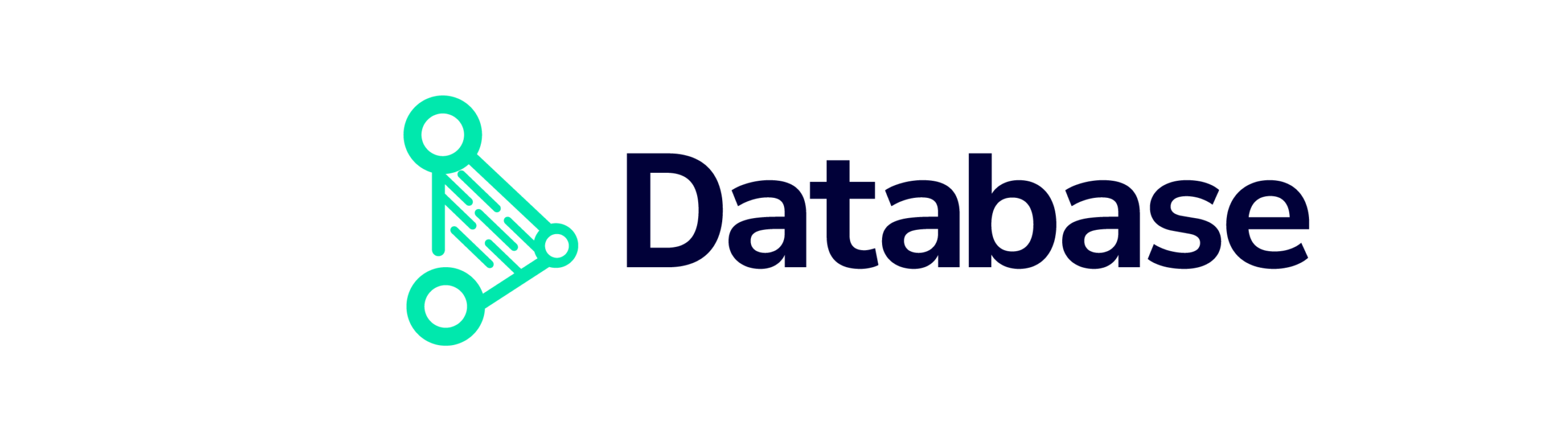
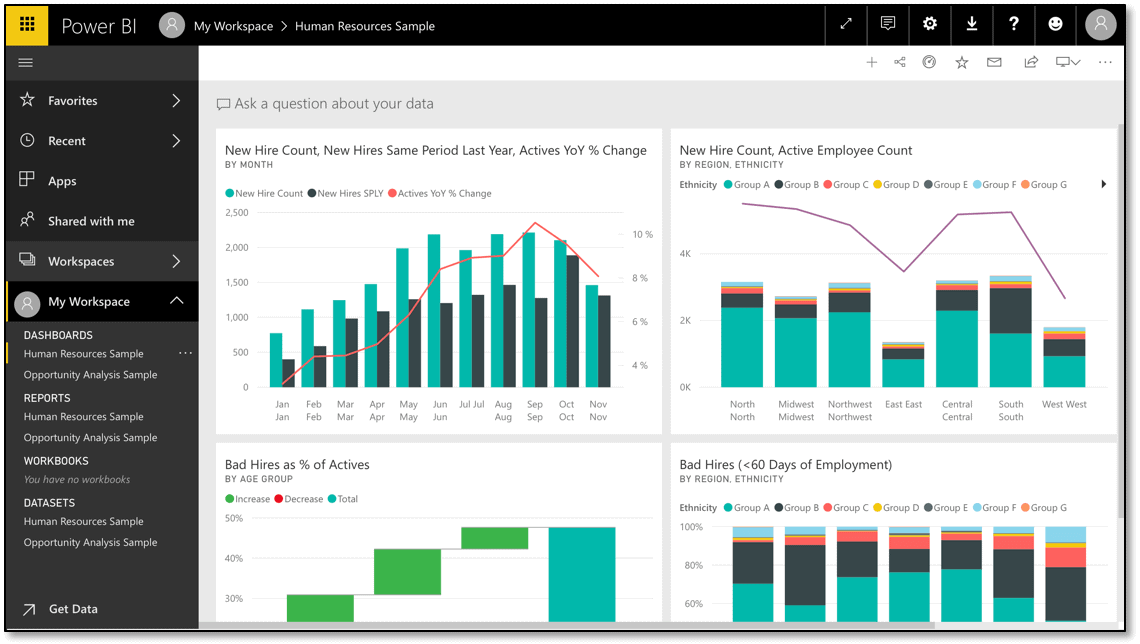
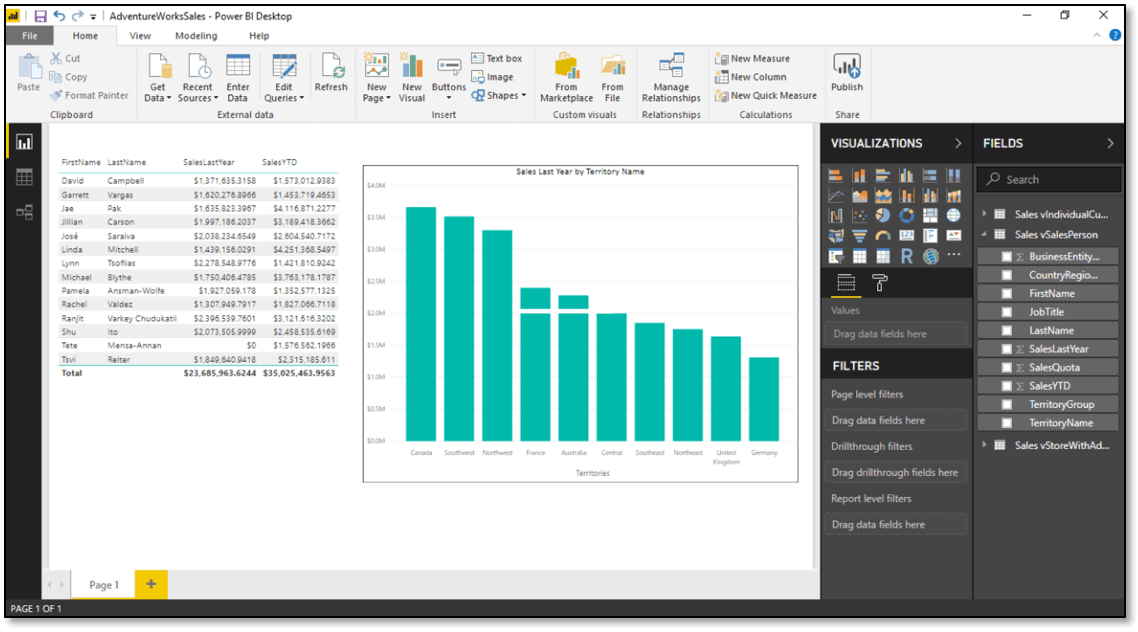
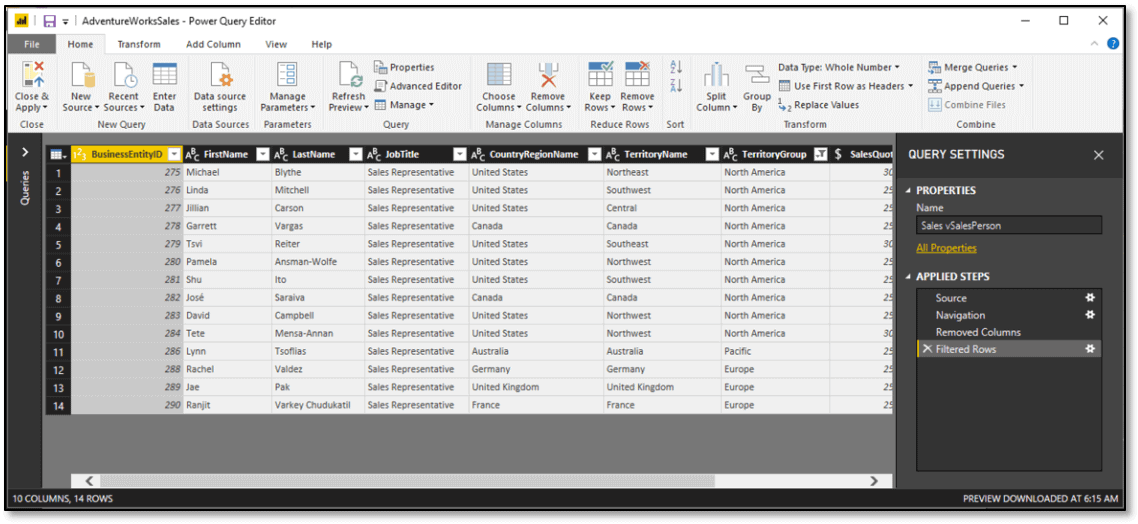
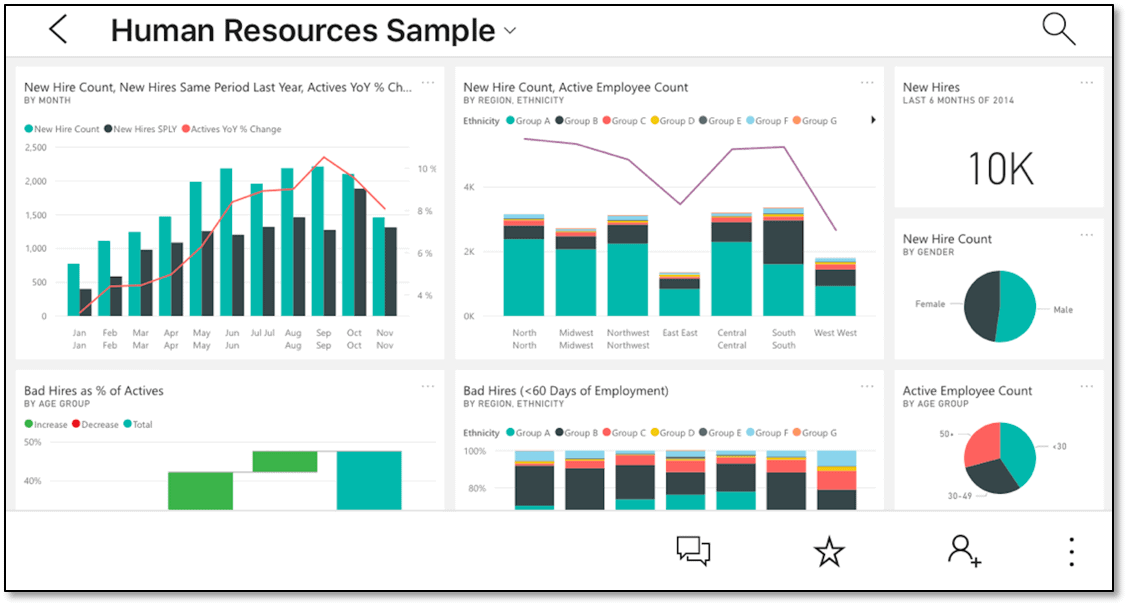
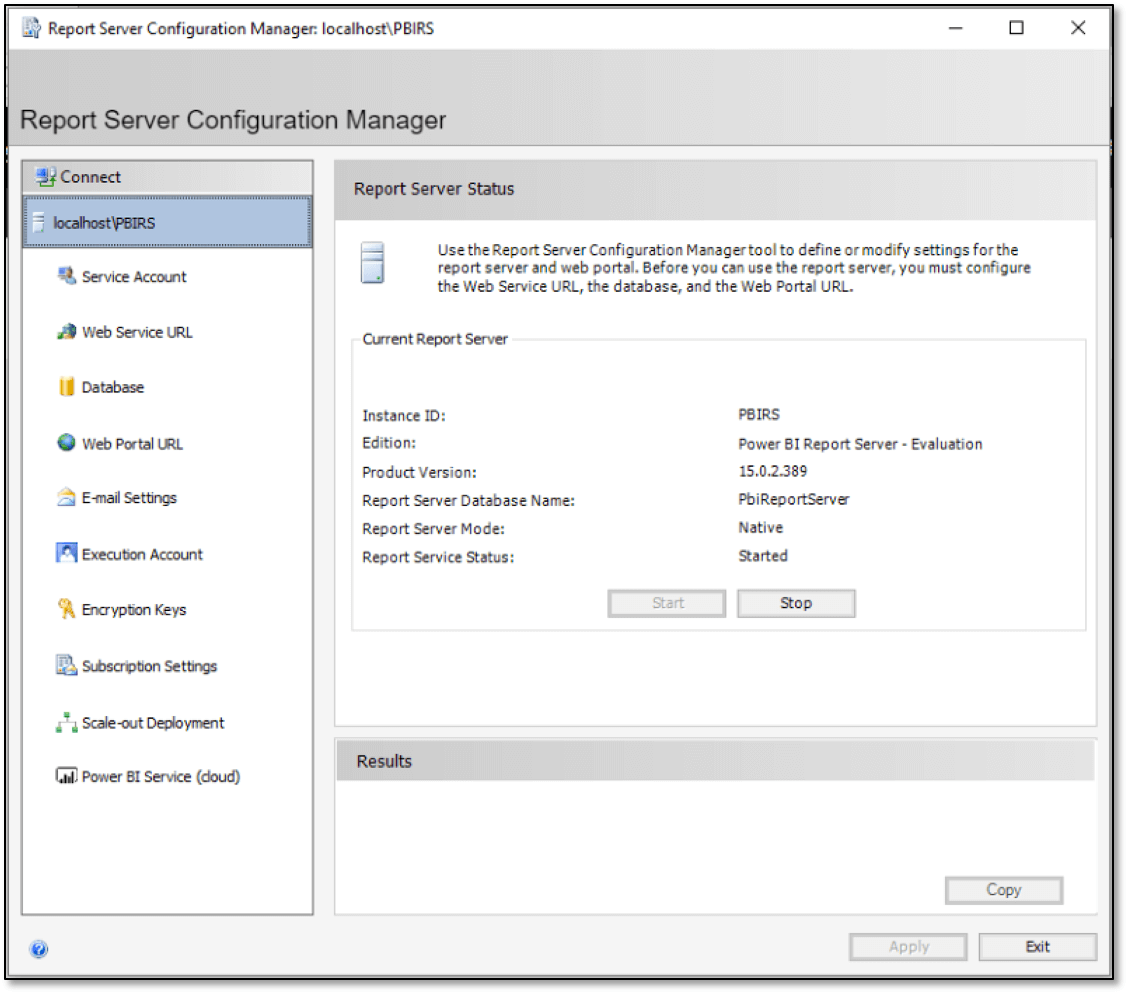
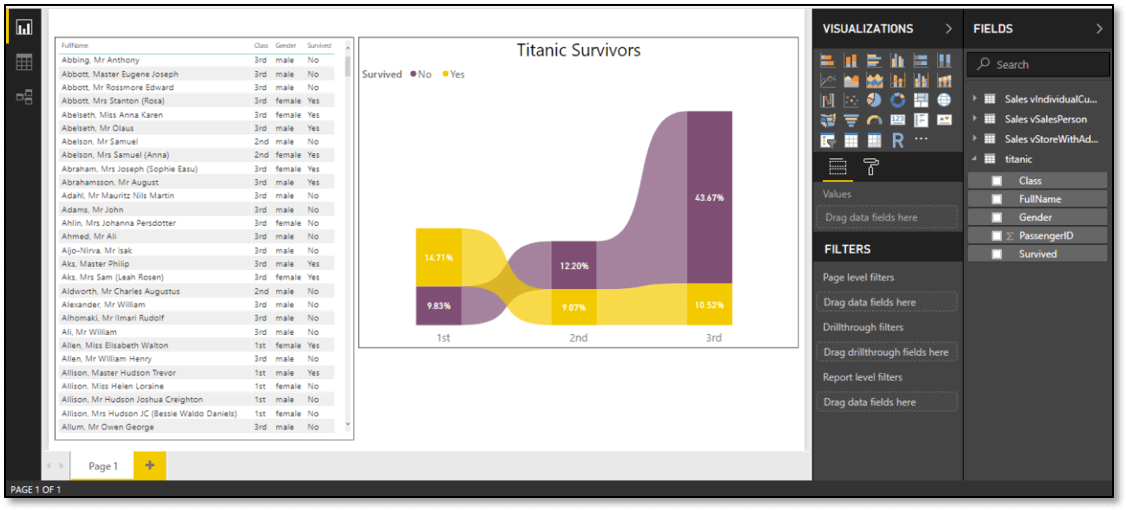
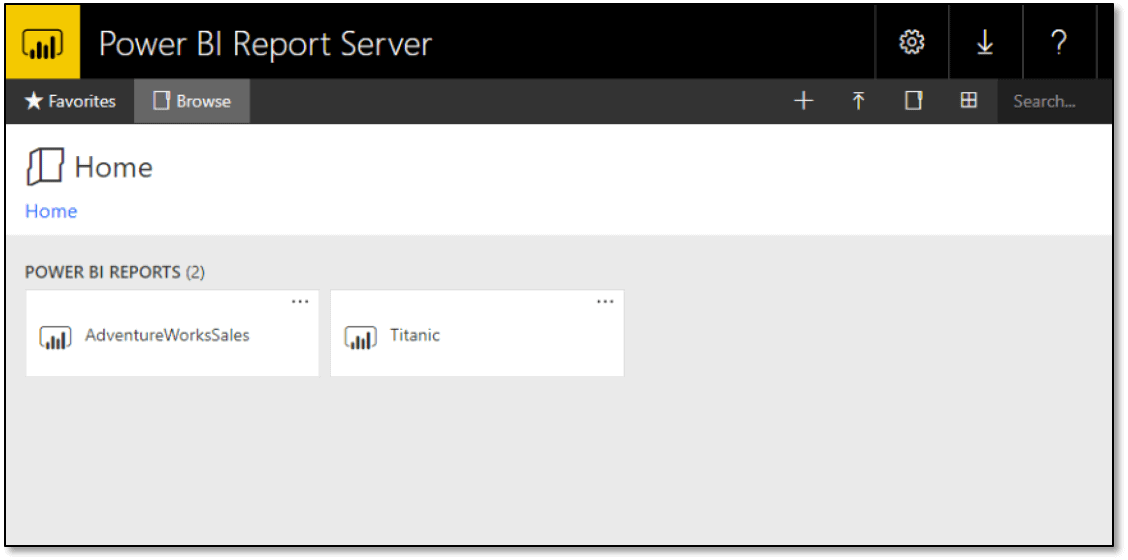
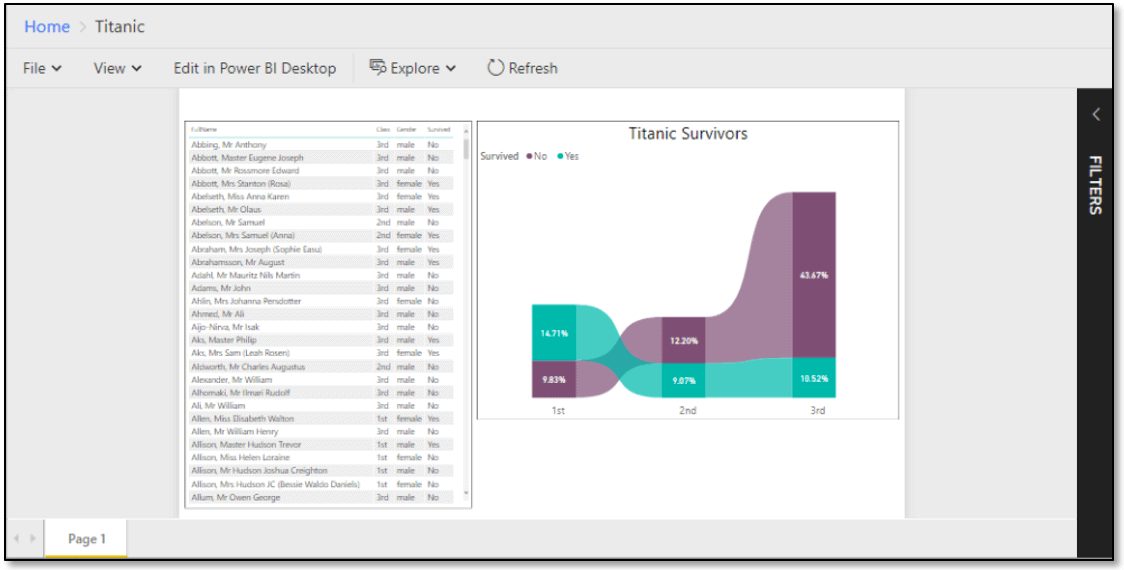
Leave a Reply